Xóa add-in trong Excel sẽ có trường hợp xóa add-in hoàn toàn hoặc bạn chỉ muốn tạm dừng add-in trong Excel mà thôi. Add-in trong Excel có tác dụng hỗ trợ thao tác thực hiện trong Excel nhanh hơn, áp dụng 1 công thức nhưng sử dụng cho nhiều lần,... Bài viết dưới đây sẽ hướng dẫn bạn xóa add-in trong Excel.
Bước 1:
Tại giao diện trong Excel chúng ta nhấn vào mục File rồi chọn Options để kiểm tra add-ins trong Excel.
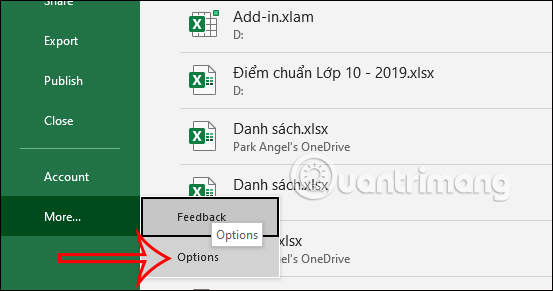
Bước 2:
Lúc này bạn nhìn vào giao diện các tùy chỉnh cho Excel, chúng ta nhấn vào mục add-ins ở cạnh trái giao diện này.
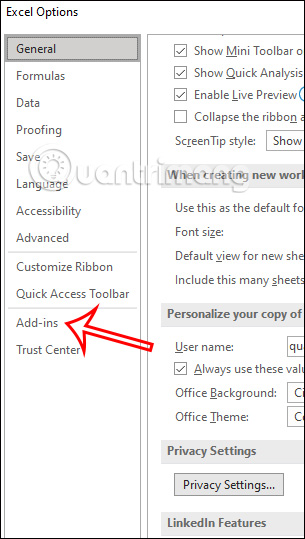
Bước 3:
Nhìn sang nội dung bên cạnh ở phía cuối giao diện phần Manage bạn nhấn Go để tới giao diện quản lý các add-in đang kích hoạt trên Excel.
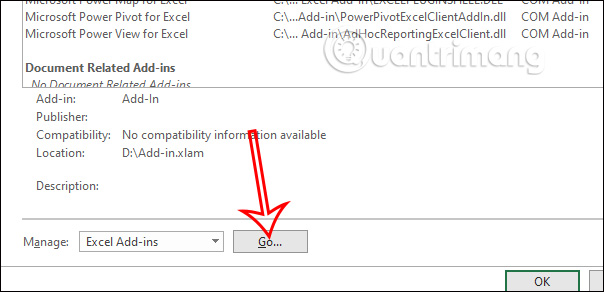
Bước 4:
Lúc này bạn sẽ nhìn thấy những add-in nào đang hoạt động thông qua việc có đánh dấu tích hay không. Để dừng hoạt động của một add-in nào đó, hoặc nhiều add-in thì chúng ta chỉ cần bỏ tích tại add-in đó là được.
Nhấn OK để lưu lại thay đổi. Như vậy add-in đó sẽ không còn hoạt động trên Excel nữa, nhưng vẫn còn hiển thị trong list add-in trong Excel để bạn tích chọn sử dụng lại khi cần.
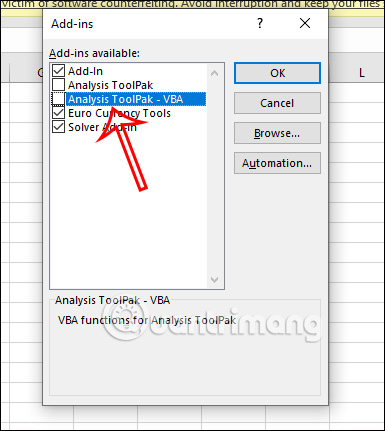
Để có thể xóa add-in trong Excel hoàn toàn thì bạn cần thực hiện thêm một vài động tác nữa.
Bước 1:
Chúng ta mở thư mục chứa add-in muốn xóa, sau đó đổi tên hoặc di chuyển chúng sang thư mục khác.
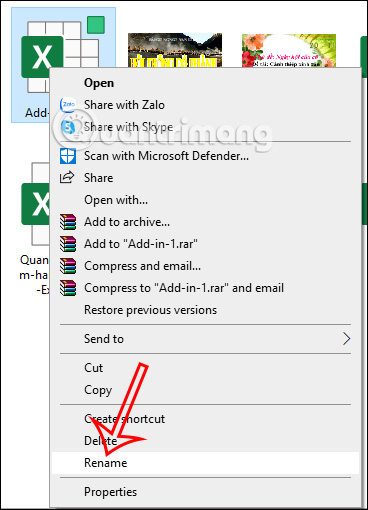
Bước 2:
Sau đó chúng ta mở Excel và vào giao diện quản lý add-in trong Options. Lúc này bạn sẽ bỏ tích tại add-in muốn xóa vĩnh viễn và hiện thông báo như hình dưới đây. Nhấn Yes để đồng ý xóa add-in này.
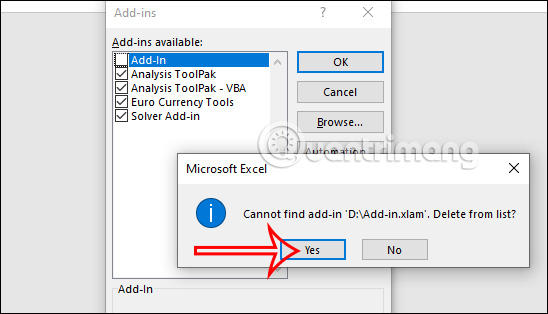
Bước 3:
Kết quả add-in này không còn hiển thị trong danh sách add-in trong Excel để sử dụng lại khi cần.
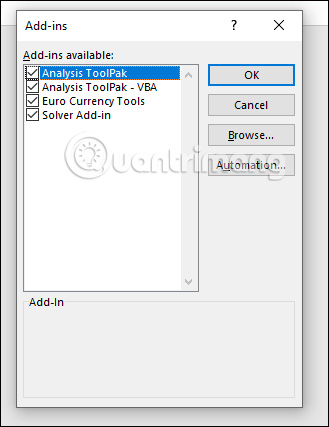
Như vậy bạn đã xóa add-in trong Excel vĩnh viễn và không thể dùng add-in đó được nữa, trừ khi bạn cài lại add-in trong Excel.
Nguồn tin: quantrimang.com
Ý kiến bạn đọc
Những tin mới hơn
Những tin cũ hơn